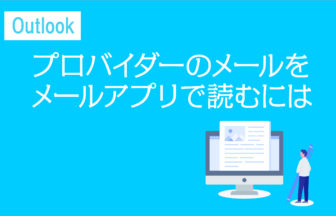Outlook2019の設定方法をしりたいです

インターネット接続後、以下を順にお試しください
インターネット接続は、別途設定して下さい。以下の手順は、「接続されている前提」での説明です。
Outlook を起動します。
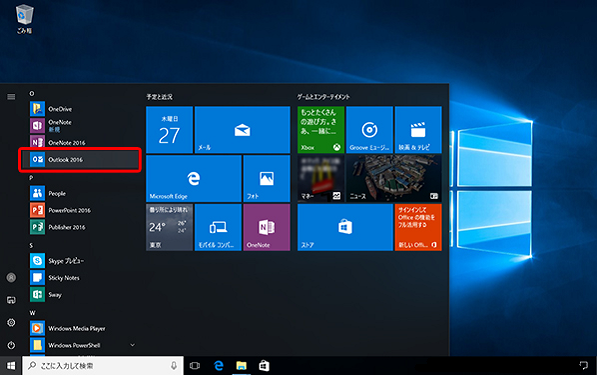
[ファイル]をクリックすると[アカウント情報]画面が表示されます。
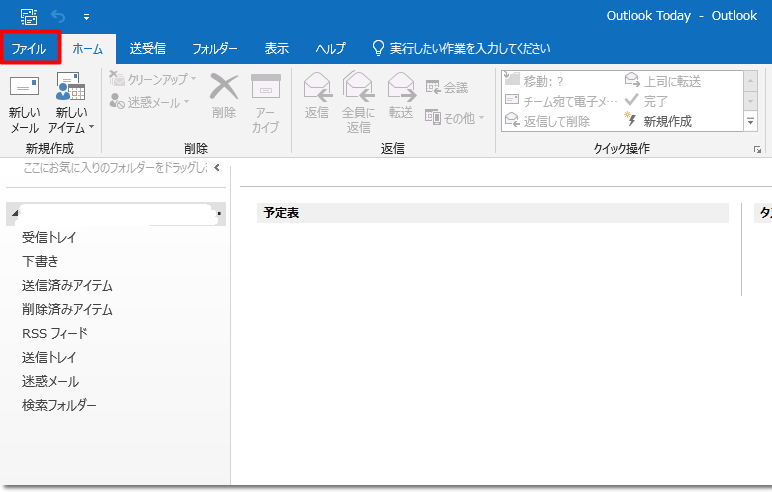
[アカウントの追加]をクリックすると[Outlook]画面が表示されます。
・入力欄にメールアドレスを入力し、[詳細オプション]をクリックします。
・[自分で自分のアカウントを手動で設定]にチェックし、[接続]をクリックします。
・[~ を追加しています]と表示されます。画面が変わるまで、そのままお待ちください。
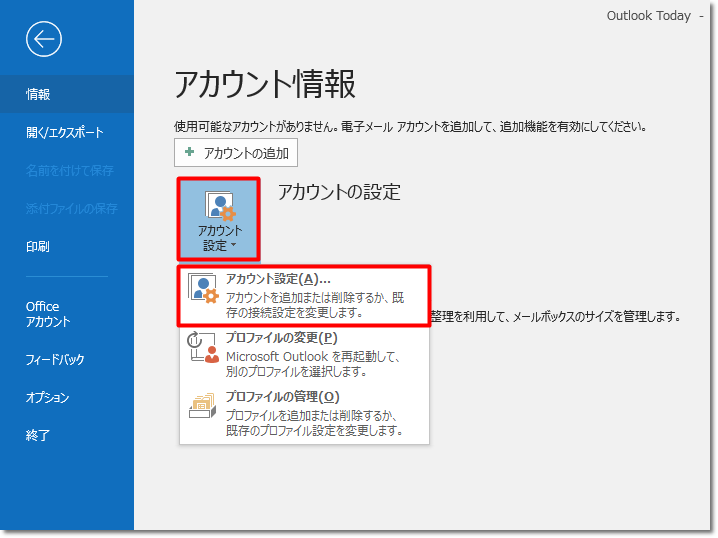
・入力欄にメールアドレスを入力し、[詳細オプション]をクリックします。
・[自分で自分のアカウントを手動で設定]にチェックし、[接続]をクリックします。
・[~ を追加しています]と表示されます。画面が変わるまで、そのままお待ちください。
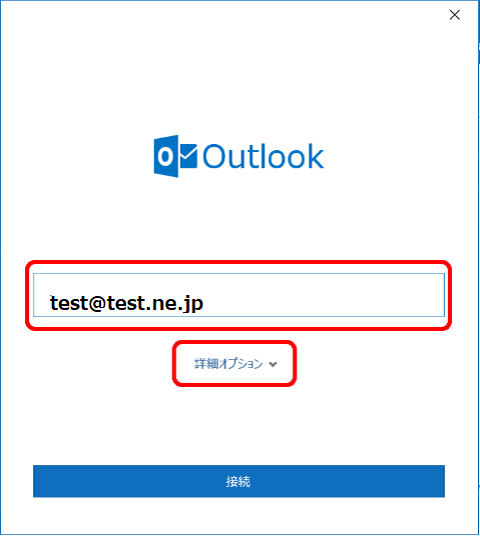
[詳細設定]画面が表示されますので、[POP]をクリックします。
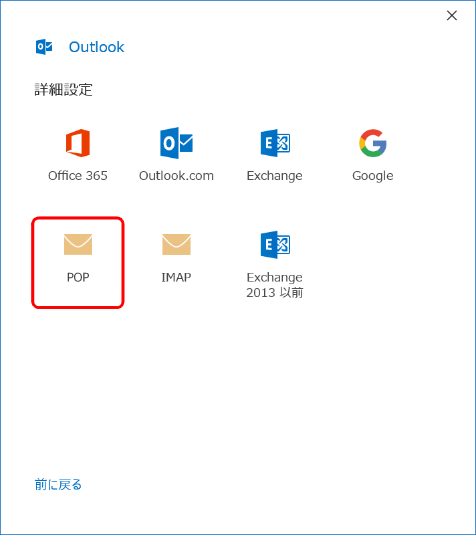
[POP アカウントの設定]画面が表示されます。
プロバイダからもらっている書類に従って入力をしてください。書類をなくした場合は設定ができません。プロバイダさんにご連絡ください。
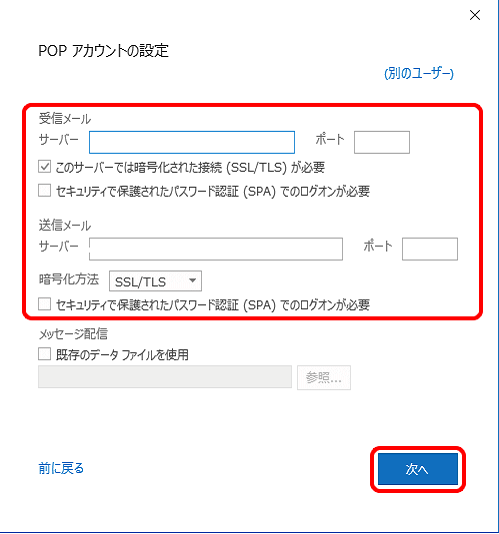
パスワード入力画面が表示されます。
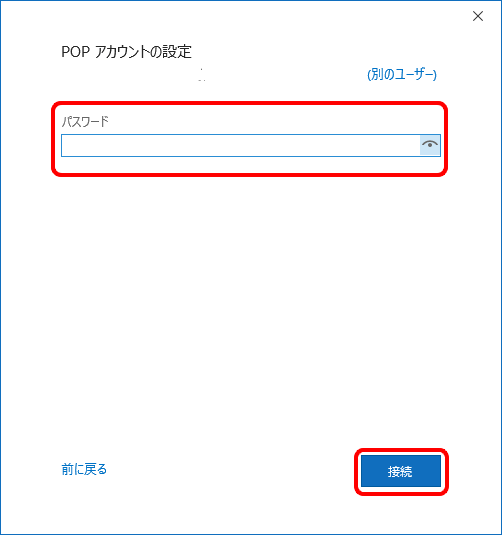
[アカウントが正常に追加されました]と表示されます。[完了]をクリックします。
以上で操作は、終了です。